3 Wegen, die Hintergrundfarbe auf Google docs zu entfernen
Das Entfernen der Hintergrundfarbe ist ein wunderbarer Trend, egal ob du es in einem Foto oder in einem Textdokument machen willst. Wenn du den Hintergrund von Bildern oder Textdokumenten entfernst, musst du sicherstellen, dass die ursprüngliche Qualität der Fotos nicht beeinträchtigt wird.
Wenn du auch Hintergrundfarbe entfernen möchtest, erfährst du in diesem Beitrag, wie du Hintergrundfarbe in Google Docs, MS Word und HitPaw FotorPea entfernen kannst.
Teil 1. 3 Möglichkeiten, Hintergrundfarbe in 3 verschiedenen Situationen zu entfernen
Unabhängig davon, welche Art von Foto oder Dokument du die Hintergrundfarbe entfernen möchtest, sieh dir die drei spannenden und faszinierenden Möglichkeiten an, wie du Hintergrundfarbe aus einem Bild oder Dokument entfernen kannst.
1. Bestes Tool zum Entfernen der Hintergrundfarbe in HitPaw FotorPea
Viele Menschen haben sich darüber beschwert, dass das Foto beim Ändern der Hintergrundfarbe seine ursprüngliche Auflösung verloren hat. Mit dem HitPaw FotorPea ist das zum Glück kein Problem. Es ist eine lobenswerte und hervorragende Möglichkeit, den Hintergrund aus einem Bild zu entfernen, bevor spannende Hintergrundfarben angewendet werden.
Darüber hinaus kannst du mit HitPaw FotorPea auch störende und lästige Objekte aus den Fotos entfernen, sodass die Bilder erhaben und erstklassig aussehen. Der HitPaw FotorPea basiert auf künstlicher Intelligenz. Alles, was du tun musst, ist, das Foto in die Hauptschnittstelle von HitPaw FotorPea zu importieren, bevor du den Hintergrund entfernst.
Funktionen:- Es ermöglicht dir, den Hintergrund mit minimalem Aufwand zu ändern
- Du kannst die Hintergrundfarbe ändern, indem du gigantische Hintergrundfarben anwendest
- Es ermöglicht dir, unerwünschte Objekte aus den Fotos zu entfernen
- Es ermöglicht dir, unerwünschte Objekte zu identifizieren, bevor du sie entfernst
- Es verfügt über eine einfache Benutzeroberfläche
- HitPaw FotorPea verfügt über eine KI-basierte Technologie
- Es bietet einen ausgezeichneten Kundensupport
Hier ist die Schritt-für-Schritt-Anleitung, um mit HitPaw FotorPea Hintergrundfarbe aus Fotos zu entfernen.
Schritt 1: Zuerst musst du HitPaw FotorPea installieren und das Programm starten. Nachdem du HitPaw FotorPea gestartet hast, musst du auf das Symbol „Hintergrund entfernen“ klicken. Als Nächstes importierst du das Foto, dessen Hintergrundfarbe du entfernen möchtest.

Schritt 2: Das Beste am HitPaw FotorPea ist, dass er automatisch den Hintergrund aus einem Bild löscht, wenn du das Foto in die Zeitleiste des HitPaw FotorPea importierst. Als Nächstes kannst du auf den Unterschied zwischen dem Eingangs- und dem Ausgangsbild vor deinem Bildschirm achten.

Schritt 3: Tippe auf das Symbol der Schaltfläche Behalten, um den Bereich, den du behalten möchtest, anzupassen. Du kannst auch die Größe des Pinsels auswählen, indem du auf die Schaltfläche Behalten tippst.

Schritt 4: Klicke auf das Symbol Löschen, um den Bereich zu entfernen, den du entfernen möchtest. Anschließend kannst du die Größenleiste ziehen, um die Pinselgröße anzupassen.
Schritt 5: Nachdem du auf die Registerkarte Farben geklickt hast, kannst du in dieser Phase die gewünschte Hintergrundfarbe auswählen.

Schritt 6: Jetzt kannst du auf deine Fotos aufpassen und sehen, ob es etwas gibt, das bearbeitet werden muss. Wenn du mit dem Ergebnis zufrieden bist, klicke auf die Schaltfläche „Exportieren“, um das Foto herunterzuladen.

2. Wie man die Hintergrundfarbe in Google Docs entfernt
Google Text & Tabellen wird standardmäßig mit einer weißen Hintergrundfarbe ausgeliefert. Das bedeutet, dass alle Dokumente, die du in Google Text & Tabellen bearbeitest, automatisch eine weiße Hintergrundfarbe haben. Du kannst jedoch mit Google Text & Tabellen die Hintergrundfarbe entfernen, um die Hintergrundfarbe des Textdokuments zu ändern.
In dieser Schritt-für-Schritt-Anleitung erfährst du, wie du die Hintergrundfarbe in Google Text & Tabellen entfernen kannst.
1. Gehe zu Google Text & Tabellen und melde dich dort mit deinem Google Drive Konto an. Gehe in die Hauptoberfläche von Google Text & Tabellen und wähle das Dateisymbol.

2. Nachdem du das Dateisymbol ausgewählt hast, musst du die Seiteneinrichtung auswählen und diese Option anschließend starten.

3. Tippe auf das Symbol „Seitenfarbe“ und suche dann nach verschiedenen Hintergrundfarben. Du kannst auf die gewünschte Hintergrundfarbe klicken, um sie auf die Textdokumente anzuwenden. Nachdem du die am besten geeignete Option ausgewählt hast, musst du auf die Schaltfläche „OK“ klicken, um die Hintergrundfarbe auf dein Dokument anzuwenden.

3. Wie man die Hintergrundfarbe in Word entfernt
Du kannst nicht nur lernen, wie du die Hintergrundfarbe in Google Docs entfernst, sondern auch die Hintergrundfarbe aus Word-Bildern entfernen. Microsoft Word ist eine der besten Möglichkeiten, um Textdokumente und Bilder zu bearbeiten; auch das Ändern der Hintergrundfarbe in diesen Dokumenten ist möglich.
Das Beste an Microsoft Word ist, dass es die Gesamtqualität des Textbildes beibehält, während es die Hintergrundfarben ändert.
Folge der Schritt-für-Schritt-Anleitung, um zu lernen, wie du die Hintergrundfarbe in Word entfernst.
1. Zuerst musst du MS Word nach der Installation starten. Navigiere zur Seitenfarbe, nachdem du auf das Symbol Design geklickt hast. Wähle unter Standardfarben oder Themenfarben die Farbe aus, die du auswählen möchtest.

2. Wenn du die Farbe, die du hinzufügen möchtest, nicht finden kannst, musst du auf das Symbol Weitere Farben klicken. Als Nächstes musst du das Feld Farben besuchen, um eine geeignete Hintergrundfarbe auszuwählen. Du kannst auch eine Textur, einen Farbverlauf, ein Bild oder ein Muster hinzufügen, indem du Fülleffekte auswählst.
Als Nächstes musst du wöchentlich die Textur, den Farbverlauf, das Bild oder das Muster auswählen und danach die gewünschte Option wählen.
Das Fazit
Du kannst aus dieser Anleitung aufschlussreiche Hinweise zum Entfernen von Hintergrundfarbe aus Bildern und Textdokumenten mitnehmen. Es ist mühelos, sich alle drei Werkzeuge anzuschauen, um die Hintergrundfarbe zu zerreißen und sie durch einzigartige Farben zu ersetzen.
Von allen Tools, die wir in diesem Beitrag aufgelistet haben, bleibt HitPaw FotorPea die beste Methode, um die Hintergrundfarbe von Fotos zu ändern. Es ermöglicht es dir, die Hintergrundfarbe zunächst zu entfernen und sie dann mit minimalem Aufwand durch eine andere, sublime Hintergrundfarbe zu ersetzen.








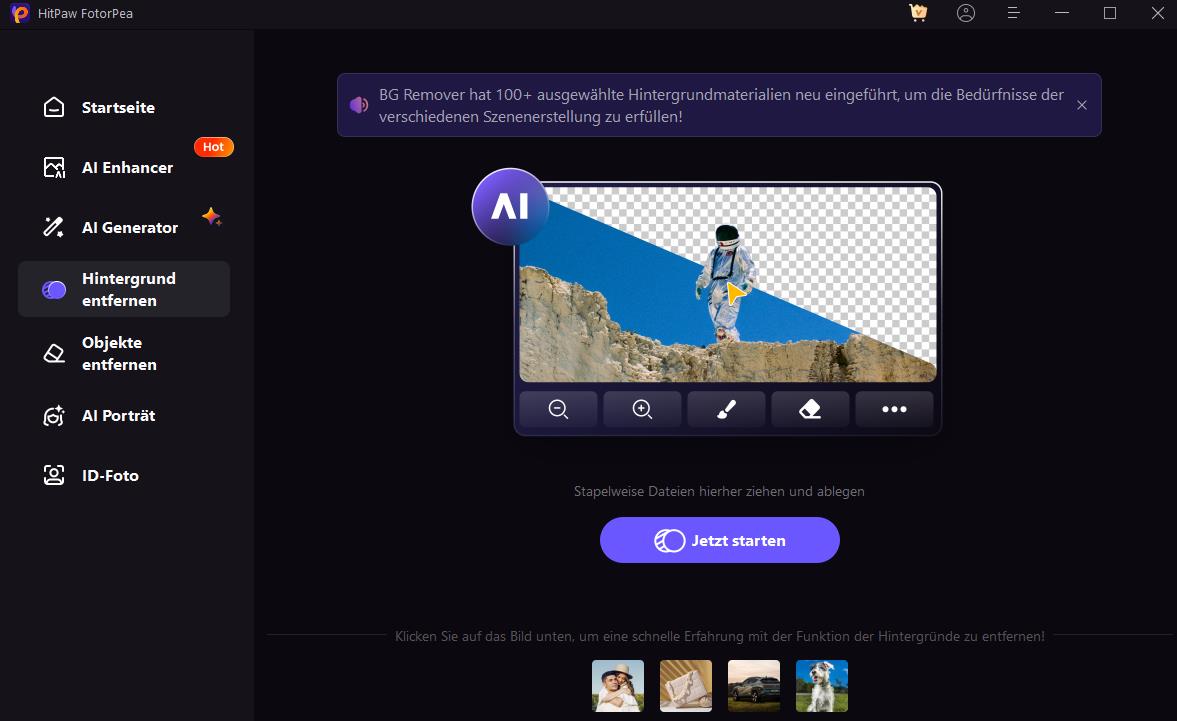
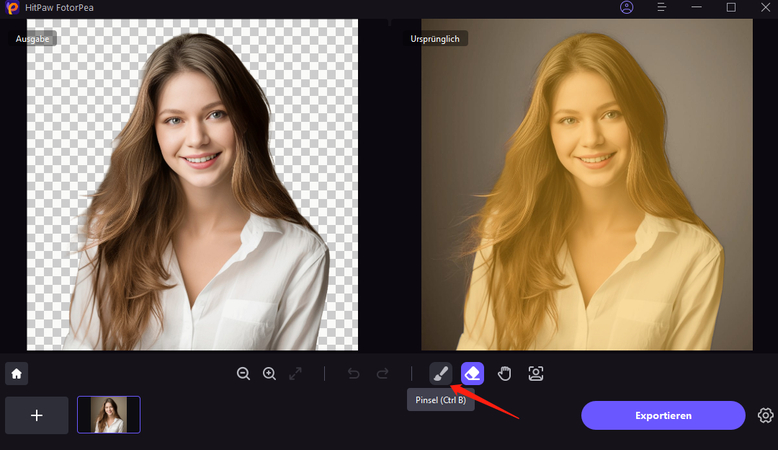
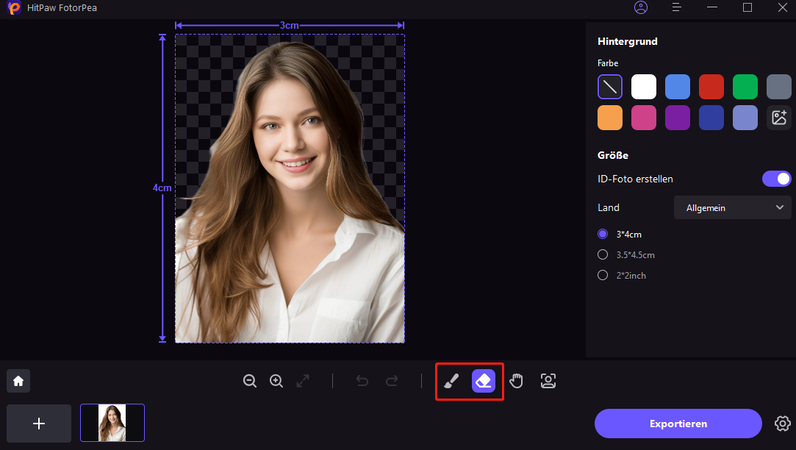
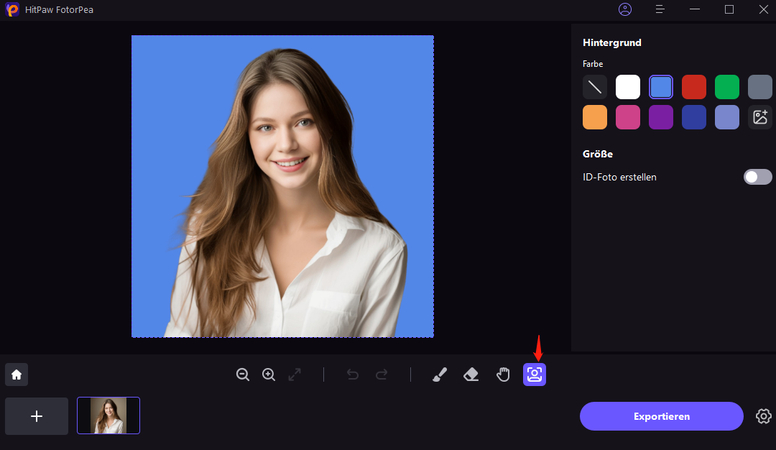
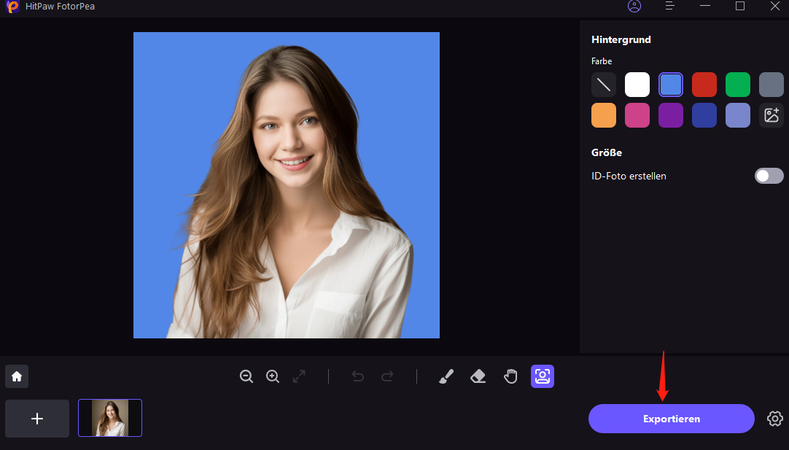
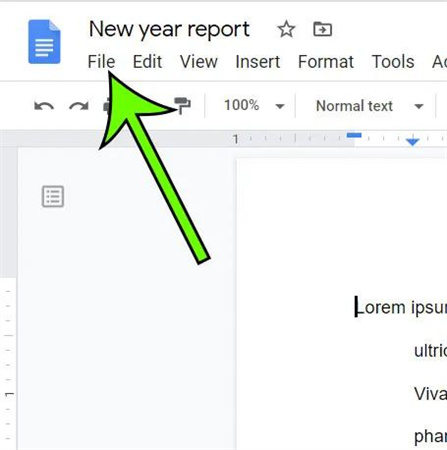
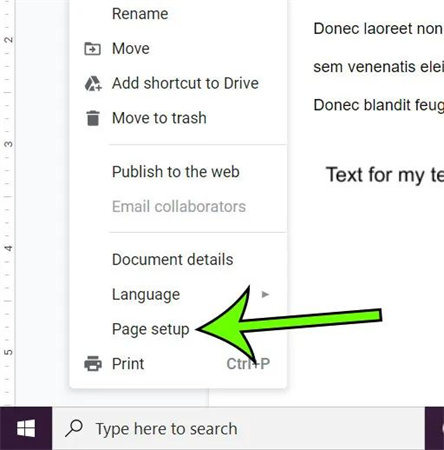
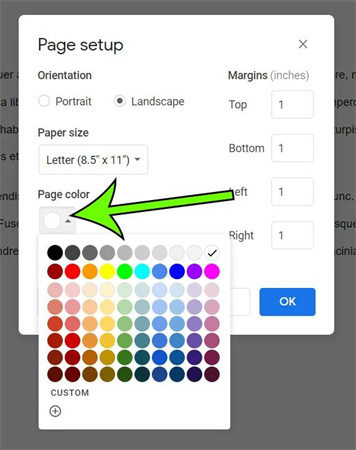
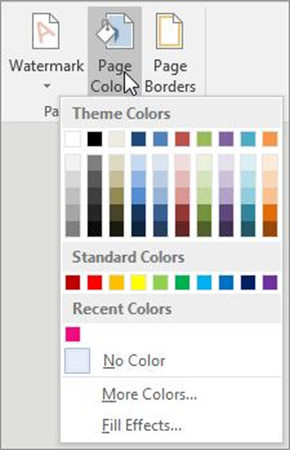

 HitPaw Video Object Remover
HitPaw Video Object Remover HitPaw Univd
HitPaw Univd HitPaw VoicePea
HitPaw VoicePea 

Teilen zu:
Wählen Sie die Produktbewertung:
Joshua Hill
Chefredakteur
Ich bin seit über fünf Jahren als Freiberufler tätig. Es ist immer beeindruckend Wenn ich Neues entdecke Dinge und die neuesten Erkenntnisse, das beeindruckt mich immer wieder. Ich denke, das Leben ist grenzenlos.
Alle Artikel anzeigenEinen Kommentar hinterlassen
Eine Bewertung für HitPaw Artikel abgeben